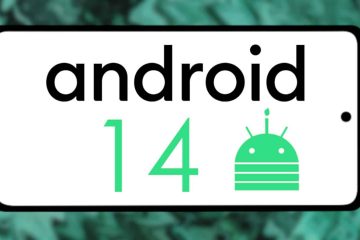Evil Dead: The Game to gra typu survival horror oparta na serii Evil Dead. Grają w nią i kochają ją miliony graczy. Jednak wielu użytkowników skarżyło się, że nie mogą uruchomić lub otworzyć gry na swoim komputerze. Martwe zło: Gra po prostu się nie otwiera, co uniemożliwia im granie. Teraz, jeśli jesteś jednym z użytkowników dotkniętych problemem, którzy nie mogą uruchomić gry Martwe zło na swoim komputerze, oto kompletny przewodnik.
Dlaczego Martwe zło: Gra nie uruchamia się lub nie otwiera na PC?
Niektóre z potencjalnych przyczyn, dla których Martwe zło: Gra nie uruchamia się lub nie otwiera się na PC to:
Jeśli minimalne wymagania systemowe gry nie są spełnione, zmierz się z tym problemem.Nieaktualne sterowniki systemu Windows i grafiki również mogą powodować ten problem.Uszkodzone pliki gier, aplikacje nakładek w tle, uszkodzona pamięć podręczna gier, konflikty oprogramowania innych firm i problemy z DirectX to kilka innych przyczyn tego samego problemu.Zakłócenia zapory ogniowej mogą również spowodować problem.
Martwe zło: Gra nie uruchamia się lub nie otwiera się na komputerze
Jeśli Martwe zło: Gra nie uruchamia się lub nie otwiera się na komputerze z systemem Windows, oto rozwiązania, które możesz spróbuj rozwiązać ten problem:
Sprawdź minimalne wymagania systemowe gry Evil Dead: The Game.Run Evil Dead: The Game z prawami administratora.Weryfikacja Evil Dead: Pliki gry gry.Aktualizuj system Windows.Upewnij się, że sterowniki GPU są aktualne.Wyczyść pamięć podręczną gry.Zamknij aplikacje nakładek.Zaktualizuj DirectX.Zezwól na martwe zło: grę przez zaporę systemu Windows.Rozwiązywanie problemów przy czystym rozruchu.
1] Sprawdź minimalne wymagania systemowe gry Evil Dead: The Game
Każda gra ma pewne minimalne wymagania systemowe, które komputer musi spełnić, aby grała płynnie. Podobnie Evil Dead: The Game ma również minimalne wymagania systemowe. Jeśli Twój komputer nie spełnia minimalnych wymagań, gra może się nie uruchomić lub prawdopodobnie zawiedzie na Twoim komputerze. Dlatego upewnij się, że spełnione są minimalne wymagania systemowe, a jeśli problem nadal występuje, wypróbuj inne rozwiązanie, aby go rozwiązać.
Martwe zło: minimalne wymagania systemowe gry:
OS: Windows 10 64-bitowyCPU: Core i5-4590/AMD FX-8350RAM: 8 GBGRAFIKA KARTA: GeForce GTX 960/Radeon R9 270PIXEL SHADER: 5.1VERTEX SHADER: 5.1DEDYKOWANA PAMIĘĆ WIDEO: 2048 MB
Martwe zło: Zalecane wymagania systemowe gry:
System operacyjny: Windows 10/11 64-bitowyCPU: Core i7-7700/Ryzen 2600XRAM: 16 GBKARTA GRAFICZNA: GeForce GTX 1070 Ti/Radeon RX 5600 XTPIXEL SHADER: 5.1VERTEX SHADER: 5.1DEDYKOWANA PAMIĘĆ RAM WIDEO: 6144 MB
Powiązane: Resident Evil Village ulega awarii podczas uruchamiania.
2] Run Evil Dead: Gra z prawa administratora
W wielu przypadkach możesz nie być w stanie otworzyć lub uruchomić gry lub aplikacji jeśli nie masz niezbędnych uprawnień, aby go uruchomić. Jeśli więc scenariusz ma zastosowanie, możesz spróbować uruchomić Evil Dead: The Game jako administrator, aby rozwiązać problem.
Aby otworzyć Evil Dead: The Game zawsze z uprawnieniami administratora, możesz postępować zgodnie z instrukcją poniżej proste kroki:
Najpierw naciśnij klawisz skrótu Windows+E, aby otworzyć Eksplorator plików i znajdź folder instalacyjny gry.Teraz kliknij prawym przyciskiem myszy plik wykonywalny gry i wybierz Właściwości z menu kontekstowego.Następnie kliknij kartę Zgodność i zaznacz pole wyboru Uruchom ten program jako administrator. Następnie dotknij przycisku Zastosuj > OK, aby zastosować zmiany i zamknij okno Właściwości.Na koniec spróbuj otworzyć Evil Dead: The Game i sprawdź, czy problem został rozwiązany, czy nie.
Jeśli nadal nie możesz uruchomić gry, możesz przejść do następnego potencjalnego rozwiązania, aby naprawić problem.
Patrz: Drużyna nie uruchamia się, nie odpowiada lub nie działa; Ciągle się zawiesza.
3] Sprawdź pliki gry Martwe zło: Gra
Jeśli pliki gry Martwe zło: Gra są uszkodzone lub uszkodzone, gra może nie uruchomić się poprawnie. Dlatego, jeśli rzeczywiście masz do czynienia z uszkodzonymi i zainfekowanymi plikami gry, spróbuj zweryfikować integralność plików gry, aby rozwiązać problem. Epic Games Launcher, który służy do grania w Evil Dead: The Game, zapewnia dedykowaną funkcję weryfikacji i naprawy plików gry. Oto, jak możesz korzystać z tej funkcji:
Przede wszystkim otwórz program Epic Games Launcher i otwórz jego Bibliotekę, aby uzyskać dostęp do swoich gier.Teraz znajdź Evil Dead: The Game i dotknij trzech kropek jest obecny pod kafelkiem gry.Następnie wybierz opcję Weryfikuj. Epic Games Launcher rozpocznie teraz weryfikację integralności plików gry i naprawę uszkodzonych. Po zakończeniu spróbuj uruchomić grę i sprawdź, czy problem jest rozwiązany, czy nie.
Nadal nie możesz uruchomić Evil Dead: The Game? Wypróbuj kolejną potencjalną poprawkę, aby rozwiązać problem.
Patrz: Wolcen Lords of Mayhem ulega awarii i nie uruchamia się na komputerze z systemem Windows.
4] Zaktualizuj system Windows
Jeśli Twój system Windows jest przestarzały, możesz napotkać problemy z wydajnością gier i aplikacji. Dlatego zaleca się, aby zawsze aktualizować system operacyjny Windows, aby uzyskać najlepszą wydajność gier.
Aby zaktualizować system Windows, możesz użyć aplikacji Ustawienia. Po prostu naciśnij Win + I, aby otworzyć aplikację Ustawienia i przejdź do karty Windows Update. Teraz dotknij przycisku Sprawdź dostępność aktualizacji, a system Windows rozpocznie skanowanie w poszukiwaniu dostępnych aktualizacji systemu Windows. Jeśli istnieją oczekujące aktualizacje, pobierz je i zainstaluj, a następnie uruchom ponownie komputer. Po zaktualizowaniu systemu Windows spróbuj otworzyć grę i sprawdź, czy uruchamia się, czy nie. Jeśli nie, możesz przejść do następnej potencjalnej poprawki.
Przeczytaj: Ground Branch nie uruchamia się ani nie uruchamia na komputerze.
5] upewnij się, że sterowniki GPU są aktualne
Wraz ze zaktualizowanym systemem Windows, musisz również upewnić się, że sterowniki karty graficznej są aktualne. Ponieważ sterowniki graficzne odgrywają ważną rolę w grach, przestarzałe lub wadliwe sterowniki graficzne mogą powodować problemy z uruchamianiem gier. Jeśli więc scenariusz ma zastosowanie, zaktualizuj sterowniki graficzne i sprawdź, czy problem został rozwiązany, czy nie.
Możesz po prostu otworzyć aplikację Ustawienia za pomocą Win + I i kliknąć Windows Update > Opcje zaawansowane > Opcjonalne Opcja aktualizacji. Tutaj możesz zobaczyć listę oczekujących opcjonalnych aktualizacji, które obejmują również aktualizacje sterowników urządzeń. Pobierz i zainstaluj dostępne aktualizacje sterowników graficznych.
Sterowniki graficzne są również dostępne na oficjalnej stronie producenta karty graficznej. Możesz więc odwiedzić odpowiednią stronę internetową, wyszukać sterownik według modelu karty graficznej i pobrać najnowszy instalator sterownika. Możesz uruchomić n instalator i postępować zgodnie z wyświetlanymi instrukcjami, aby zainstalować sterownik. Menedżera urządzeń można również użyć do aktualizacji grafiki i innych sterowników urządzeń.
W Internecie dostępnych jest różne bezpłatne oprogramowanie do aktualizacji sterowników. Możesz pobrać i zainstalować dobry, aby automatycznie aktualizować sterowniki karty graficznej.
Jeśli sterownik karty graficznej nie jest wadliwy, możesz wypróbować następną potencjalną poprawkę, aby rozwiązać problem.
Przeczytaj: Generation Zero nie uruchamia się, nie zawiesza się ani nie zawiesza podczas uruchamiania na komputerze.
6] Wyczyść pamięć podręczną gier
Możesz spróbować usunąć pamięć podręczną gier z komputera, aby rozwiązać problem. Problem może zostać wywołany z powodu uszkodzonych ustawień i preferencji. Dlatego wyczyszczenie pamięci podręcznej gry powinno rozwiązać problem z uruchomieniem gry. Ale zanim to zrobisz, pamiętaj, że możesz stracić postęp w grze.
Oto jak wyczyścić dane z pamięci podręcznej Evil Dead: The Game:
Najpierw otwórz Uruchom, używając Win + R i wpisz AppData w polu Otwórz.W otwartej lokalizacji przejdź do folderu Local i zlokalizuj folder EvilDead.Teraz kliknij prawym przyciskiem myszy folder EvilDead i naciśnij opcję Usuń.Na koniec spróbuj otworzyć grę i sprawdź, czy problem jest naprawiono lub nie.
7] Zamknij aplikacje nakładek
Jak wynika z wielu raportów użytkowników, problem z uruchomieniem gry jest spowodowany uruchomieniem w tle aplikacji nakładek, takich jak Xbox lub Discord. Jeśli więc scenariusz ma zastosowanie, możesz spróbować zamknąć wszystkie aplikacje nakładek, aby rozwiązać problem. Otwórz więc Menedżera zadań za pomocą Ctrl+Shift+Esc, a następnie użyj opcji Zakończ zadanie, aby zamknąć aplikacje nakładek.
Jeśli problem nadal występuje, możesz wypróbować następną potencjalną poprawkę.
8] Zaktualizuj DirectX
Możesz również spróbować zaktualizować wersję DirectX, aby rozwiązać problem. Przyczyną problemu może być posiadanie na komputerze przestarzałej wersji DirectX. Dlatego zaktualizuj do najnowszej wersji DirectX i sprawdź, czy problem został rozwiązany, czy nie.
Przeczytaj: Valorant Crashing Mid Game lub na starcie.
9] Zezwól na Martwe zło: Gra przez zaporę systemu Windows
Istnieją szanse, że zapora sieciowa uniemożliwia prawidłowe uruchomienie gry. Możesz spróbować sprawdzić to samo, tymczasowo wyłączając zaporę i sprawdzić, czy możesz uruchomić Evil Dead: The Game. Jeśli tak, możesz spróbować przepuścić plik wykonywalny gry przez zaporę sieciową, aby rozwiązać problem. Aby zezwolić na grę przez Zaporę systemu Windows, wykonaj poniższe czynności:
Najpierw otwórz Centrum bezpieczeństwa Windows Defender i dotknij opcji Zapora sieciowa i ochrona sieci. Teraz kliknij „Zezwalaj na przez zaporę sieciową” i naciśnij przycisk „Zmień ustawienia”. Następnie, jeśli pojawi się lista aplikacji, zobaczysz Martwe zło: Gra. Jeśli nie znajdziesz gry na liście, istnieje możliwość ręcznego dodania gry. Możesz nacisnąć opcję „Dodaj kolejną aplikację” i przeglądać i wybierać główny plik wykonywalny Evil Dead: The Game. Po zakończeniu dodawania Evil Dead: The Game wybierz grę, a następnie zezwól na nią zarówno w sieciach prywatnych, jak i publicznych. Na koniec naciśnij przycisk OK i zamknij okno.
Powinieneś teraz móc otworzyć grę bez problemu.
Jeśli scenariusz nie ma zastosowania, przejdź do następnej potencjalnej poprawki.
10] Rozwiązywanie problemów w stanie czystego rozruchu
Jeśli nic innego nie zadziałało dla Ciebie spróbuj wykonać czysty rozruch, aby rozwiązać problem. W wielu przypadkach gra lub aplikacja może się nie uruchomić w przypadku konfliktu oprogramowania innej firmy. Jeśli więc scenariusz ma zastosowanie, możesz spróbować ponownie uruchomić system w stanie czystego rozruchu. Zmusi to system Windows do uruchomienia tylko niezbędnego zestawu sterowników i usług, a to rozwiąże problem za Ciebie.
Oto, jak możesz to zrobić:
Po pierwsze, wywołaj okno dialogowe Uruchom używając kombinacji klawiszy Windows + R.Następnie wpisz msconfig w polu Otwórz, a następnie naciśnij Enter, aby uruchomić okno konfiguracji systemu.Teraz w otwartym oknie przejdź do Usługi i zaznacz pole wyboru Ukryj wszystkie usługi Microsoft. Następnie kliknij przycisk Wyłącz wszystkie, a następnie naciśnij przycisk Zastosuj, aby zapisać zmiany.Dalej, przejdź na kartę Uruchamianie i kliknij przycisk Otwórz Menedżera zadań, a następnie wyłącz wszystkie aplikacje startowe.Na koniec uruchom ponownie komputer i sprawdź, czy możesz uruchomić Evil Dead: The Game.
Mamy nadzieję, że pomoże to rozwiązać problem.
Przeczytaj: Far Cry 6 nie uruchamia się na komputerze z systemem Windows.
Co zrobić, jeśli gra nie uruchamia się?
I Jeśli gra nie otwiera się lub nie uruchamia na komputerze z systemem Windows, sprawdź minimalne wymagania systemowe gry i upewnij się, że komputer je spełnia. Pobierz i zainstaluj wszystkie oczekujące aktualizacje systemu Windows i upewnij się, że masz aktualne sterowniki graficzne. Poza tym możesz spróbować zweryfikować integralność plików gry, tymczasowo wyłączyć program antywirusowy/firewall, zamknąć niepotrzebne programy działające w tle itp.
Dlaczego Evil Dead: The Game ciągle się zawiesza?
Martwe zło: Gra może się zawiesić, jeśli Twój komputer nie spełnia minimalnych wymagań systemowych gry. Poza tym, mogą być inne przyczyny awarii gry Evil Dead: The Game, takie jak przestarzałe sterowniki graficzne, nieaktualna wersja Windows, problemy z DirectX, uszkodzone pliki gry, brak uprawnień administratora lub zbyt wiele aplikacji działających w tle.
Jak uruchomić Evil Dead jako administrator?
Aby uruchomić Evil Dead: The Game jako administrator, kliknij prawym przyciskiem myszy plik wykonywalny gry. Teraz w wyświetlonym menu kontekstowym kliknij opcję Uruchom jako administrator, aby uruchomić grę z uprawnieniami administratora. Tak proste.
To wszystko.
Teraz przeczytaj: